
WinX DVD Author - DVD�I�[�T�����O�t���[�\�t�g
���D���ȓ����DVD�v���C���[�ɂĉƒ�p�e���r�Ō���d��ȃc�[���ł��B
����t�@�C����DVD-5��DVD-9�f�B�X�N�ɏ������ނ��Ƃ͊ȒP�ɂł��܂��BDVD�������ނ��ł���ȊO�AVOB�t�@�C���ɕϊ����邱�Ƃ��ł��܂��B
DVD Flick���{��Ń_�E�����[�h�EDVD Flick���{�ꉻ������@

���莝���̓����DVD�ɏĂ������Ƃ��́ADVD�Ă��\�t�g���K�v�ɂȂ�܂��B�����Ŏg���₷���\�t�g���g���������͑������܂��B�����Ŏg����DVD�Ă��t���[�\�t�g�̒��ŁADVD Flick�͂ƂĂ��l�C������܂��B
DVD Flick�Ƃ́A�l�X�ȓ���t�@�C����DVD�ɍ쐬�ł���t���[DVD�Ă��\�t�g�ł��BDennis Meuwissen�Ƃ����A�����J�l���J�������\�t�g�Ȃ̂ŁA�\�t�g�\���͉p��ł��BDVD Flick�ɂ���قǓ���p��͎g���Ă��܂��A��͂�p��ɒ�R���̂���l�ɂƂ��ẮA�p��\���݂̂Ƃ����_�Ńn�[�h�����オ���Ă��܂��܂��B
����ŁADVD Flick���{�ꉻ������@��T���Ă�����͏��Ȃ��Ȃ��ł��傤�B�����DVD Flick���{��_�E�����[�h������@�Ɠ��{�ꉻ������@�ɂ��ďЉ�܂��B
�ڎ�
DVD Flick���{��ł͑��݁H�I
DVD Flick���{��o�[�W�������_�E�����[�h������@
DVD Flick���{�ꉻ�ł��Ȃ����̑Ώ��@
DVD Flick���{��ł͑��݁H�I
DVD Flick�����ɐl�C���������R�Ƃ����̂́A�������Ƃ��ł��铮��t�@�C���̎�ނ��������߂ł��BPC��ň������Ƃ��ł��铮��t�@�C���̎�ނɂ́AASF�AAVI�AFLV�AMOV�AMPEG�Ȃǂ��܂��܂Ȏ�ނ�����܂��B����ҏW���S�҂ɂƂ��āA����t�@�C���������₷���A�ƂĂ��֗��ł��B
����DVD Flick�͌����T�C�g�œ��{��ł͂Ȃ��ł��B�p����̕��ɂƂ��Ă��s�ւȂƂ���ł��B�����A���́A�ʂ̃T�C�g����DVD Flick���{�ꉻ�o�[�W�������_�E�����[�h���邱�Ƃ��ł��܂��B
DVD Flick���{�ꉻ�o�[�W�����Ƃ͓��{��p�b�`�ł͂Ȃ��A�_�E�����[�h���ăC���X�g�[��������A�����ɓ��{��\���ɂȂ�܂��B
����ŁA���������DVD Flick���{��_�E�����[�h������@�ɂ��ďڂ����������܂��B
DVD Flick���{��o�[�W�������_�E�����[�h������@
�l�b�g�ł́ADVD Flick���{�ꉻ�p�b�`���g���āADVD Flick���{�ꉻ�ɂ�����@�͂�������܂��B�܂��A�p��ł�DVD Flick���_�E�����[�h�E�C���X�g�[�����Ă���A���{�ꉻ�p�b�`���_�E�����[�h�E�C���X�g�[�����āA�ݒ肵�܂��B����菇�͏��S�҂ɂƂ��Ă�╡�G���Ǝv���܂��B����ŁA�����ł�DVD Flick���{�ꉻ�ς݂̃o�[�W�������_�E�����[�h������@���Љ�܂��B�C���X�g�[�����Ă���A���{��ŕ\������A���ڂɎg���܂��B
DVD Flick���{�ꉻ�o�[�W�����̃_�E�����[�h��F
https://dvdflick.popup.jp/download
- * OS�FWindows 98�A2000�AXP�AVista�A7
- * �t�@�C���T�C�Y:18.5 MB
- * ���̓T�|�[�g�t�H�[�}�b�g�FAVI, MPEG, MP2, MP3, MPEG-4, MP4, MKV, MKA�Ȃ�20��ވȏ�̓���`��
- * �o�̓T�|�[�g�t�H�[�}�b�g�FDVD �f�B�X�N�ADVD �t�H���_�[


���̃y�[�W�ł̗́uDownload�v�{�^�����N���b�N���āA�t�@�C�����_�E�����[�h���܂��B
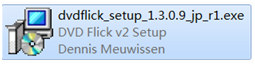
�����āA.exe���_�u���N���b�N���āA�C���X�g�[�����n�܂�܂��B
��ʃ\�t�g�̃C���X�g�[���菇�Ɠ����A�N���b�N�����ŃC���X�g�[�������ł��܂��B
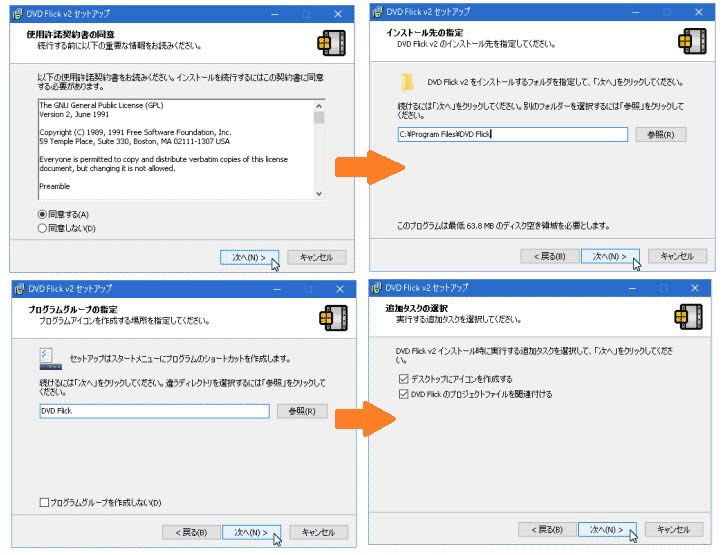
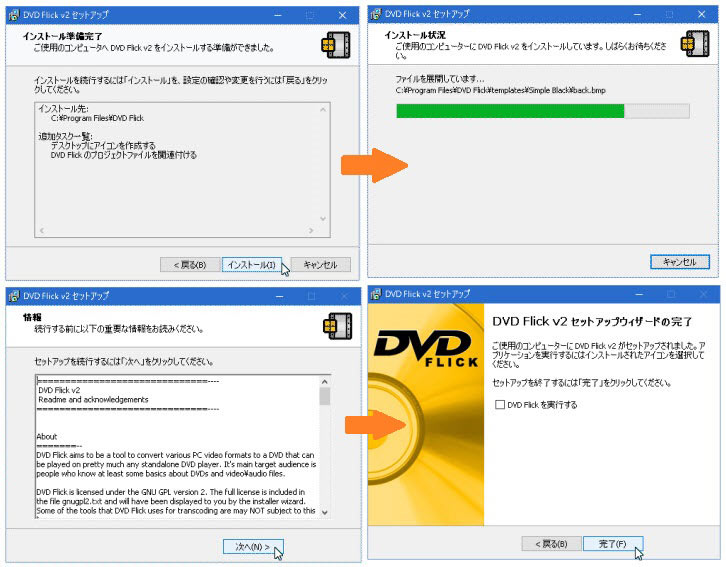
�Ō�́A�u��������N���b�N���Ă���ADVD Flick���{��_�E�����[�h�ƃC���X�g�[���͏I���܂��B�����āA�\�t�g���N�����āA���{��̑����ʂ�����܂��B�����ʂ�ɑ���ł��܂��B
DVD Flick���{�ꉻ�ł��Ȃ����̑Ώ��@
��L�̕��@��DVD Flick���{��ł��ȒP�Ɏ�ɓ���܂����A������������ꍇ�͂ƂĂ������Ƃ����Ă��܂��B���̂悤�ȏꍇ���������āADVD Flick���{��ł��g���Ȃ��Ȃ�A�ǂ����܂����H
�����ŁADVD Flick���{�ꉻ�ł��Ȃ����̑Ώ��@���Љ�܂��B���́ADVD Flick�͂��łɊJ����~�ɂȂ��Ă��܂��̂ŁA�\�t�g�X�V�����Ȃ��A���̃G���[�̉������ł��Ȃ��Ȃ�܂��BDVD Flick�͂��łɎ���̐i���ɒǂ������܂���B
�����ADVD Flick���{�ꉻ�ł��Ȃ��Ȃ�A�ʂ̗ގ��\�t�g���g�����ق��������ł��BDVD Flick�̂悤�Ȏg���₷���t���[DVD�I�[�T�����O�\�t�g�Ƃ�������A WinX DVD Author�͂������߂ł��B���̃\�t�g�́A�����œ����DVD +/-R�ADVD+/-RW�ADVD+R DL��DVD DL+/-RW�Ȃǂ�DVD�ɏ������ނ��Ƃ��ł��A�����VOB�t�@�C���ɕϊ����邱�Ƃ��ł��܂��B����ɁA���̃\�t�g�͓��{��Ή��Ȃ̂ŁA�_�E�����[�h�E�C���X�g�[��������A���{��ɂȂ�܂��B�����ʂ��V���v���ŁA��y�ɑ���ł��܂��B���S�҂̕��ɂ��X�X�����܂��B

WinX DVD Author - DVD�I�[�T�����O�t���[�\�t�g
���D���ȓ����DVD�v���C���[�ɂĉƒ�p�e���r�Ō���d��ȃc�[���ł��B
����t�@�C����DVD-5��DVD-9�f�B�X�N�ɏ������ނ��Ƃ͊ȒP�ɂł��܂��BDVD�������ނ��ł���ȊO�AVOB�t�@�C���ɕϊ����邱�Ƃ��ł��܂��B
WinX DVD Author �V�X�e���v��
- * OS�FWindows 98�ANT�A2000�A2003�AXP�AVista�A7�AWindows10
- * CPU�FIntel/AMD 1GHz �ȏ�
- * RAM�F256MB �i512MB �ȏ�𐄏��j
- * �n�[�h�f�B�X�N�F�n�[�h�f�B�X�N �F�C���X�g�[���p�Ƃ���100MB�̋�
- * ���̓T�|�[�g�t�H�[�}�b�g�FMP4�AMPEG�AMOD�AMOV�AWMV�AFLV�AMKV�AM2TS�AM4V�AAVI�AASF�ARM�ARMVB�AXivd�ADviX�AH264�A3GP�AOGG�AQT�AVOB
- * �o�̓T�|�[�g�t�H�[�}�b�g�FDVD �f�B�X�N�ADVD �t�H���_�[�AVOB �t�@�C��
WinX DVD Author��DVD�Ă�����菇
�܂��ADVD Flick�̑���ɂȂ��WinX DVD Author���_�E�����[�h���ăC���X�g�[�����Ă��������B���߂ɃC���X�g�[�����ɗ��p���錾���I�����܂��B�w���{��x��I������� WinX DVD Author �̏���N����������{��\���ł��܂��B�܂��AWinX DVD Author ���C����ʍ����ɂ���@�w�H�x�@�{�^�����N���b�N���ā@�wJapanese�x��I�����邱�Ƃ��ł��܂��B�����āA���L�̎菇�ɏ]���āA�����DVD�ɏ������݂܂��傤�B
- 1�\�t�g���N��
WinX DVD Author���N�����āA�E��́uVideo DVD Author�v���N���b�N���āA��ʍ����́u�{�v�{�^�����N���b�N���܂��B
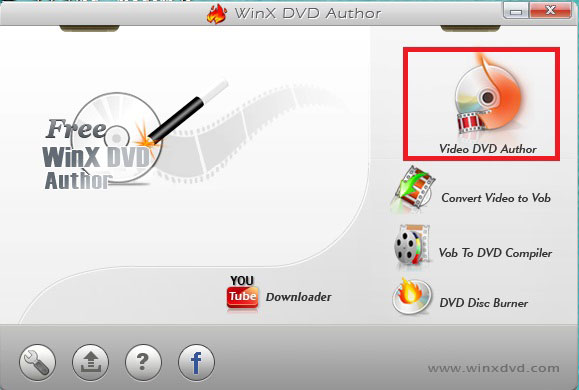
- 2�����lj�
DVD�ɏĂ���������t�@�C����I�����u�J���v�{�^���������܂��B�����āu>>�v�{�^�����N���b�N���āA���̃y�[�W�֍s���Ă��������B

- 3�X�N���[���T�C�Y�̑I��
�@�A4�F3 �W���X�N���[����16:9 ���C�h�X�N���[����I�����܂��B
�A�A���^�[�{�b�N�X�i���сj�������lj����ĉ摜�䗦���ێ����܂��B �i �L�� / ���� �j
�B�ADVD���j���[���쐬���� �i �L�� / ���� )
�C�ADVD���f�B�A�̎�ނ̑I���Ɋւ��ẮADVD-5(�Жʈ�w��)��DVD-9 (�Жʓ�w��)��I�����܂��B

- 4����̕ҏW
����ҏW�ɂ��ẮA����t�@�C���̕s�v�������J�b�g����DVD�֏������ޏꍇ�̓J�b�g�ҏW���s���܂��B �����o�������̊J�n�ʒu�ƏI���ʒu���X���C�_�[�o�[�܂��͎��Ԃړ��͂��Đݒ肵�܂��B
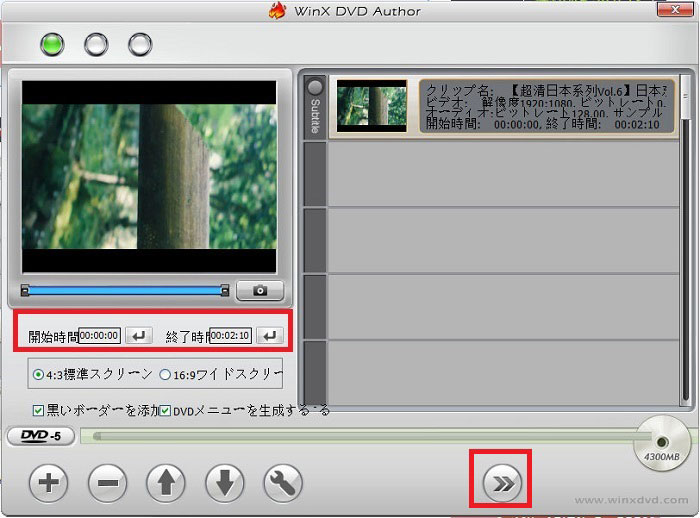
�uDVD���[�g���j���[�������I�ɓY������v�Ƀ`�F�b�N����ꂽ��ADVD�^�C�g�����j���[�ƃ`���v�^�[���j���[��ݒ肷�邱�Ƃ��ł��܂��B�܂����j���[�Ƀe�L�X�g�̒lj���A�e�r�f�I�̈ʒu�ύX�A���D�݂̔w�i���y�A�w�i�摜�̐ݒ�Ȃǂ��ł��܂��B�u>>�v�{�^�����N���b�N���Ă��������B
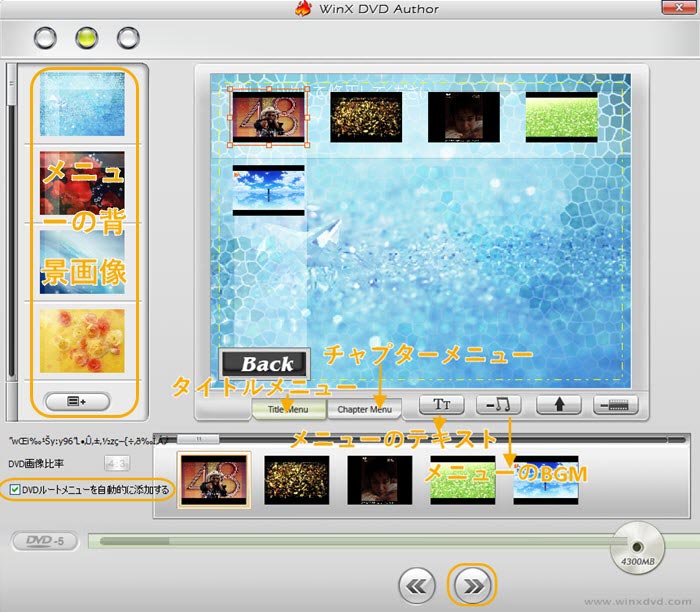
- 5�X�^�[�g
���{��NTSC DVD���T�|�[�g���邩��A�A�E�g�v�b�g�t�@�C���t�H�[�}�b�g���uNTSC�v�ɑI�����Ă��������B�����āuStart�v�{�^�����N���b�N���āA�����DVD�֏������݂��X�^�[�g�I
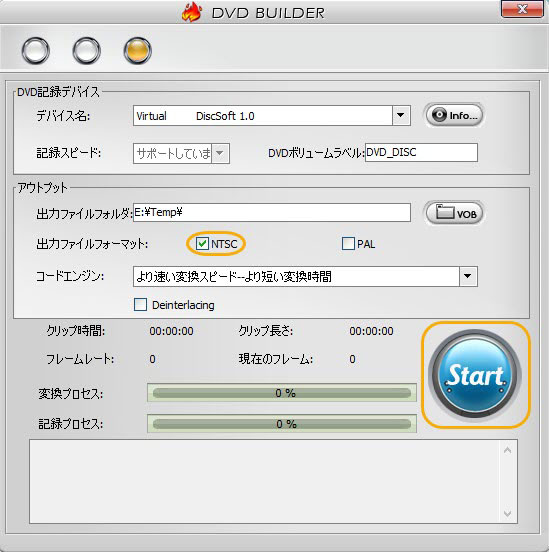
��L�̑���菇���Q�l���Ȃ���A�����DVD�ɏ������߂܂��BWinX DVD Author�̓V���v���ŁA���G�Ȑݒ肪�Ȃ��āA���S�҂̕��ɂ��X�X�����܂��BDVD Flick��DVD Flick���{�ꉻ�ł��Ȃ����́A���Ђ������Ă��������I



















 �L�����y�[��
�L�����y�[��




